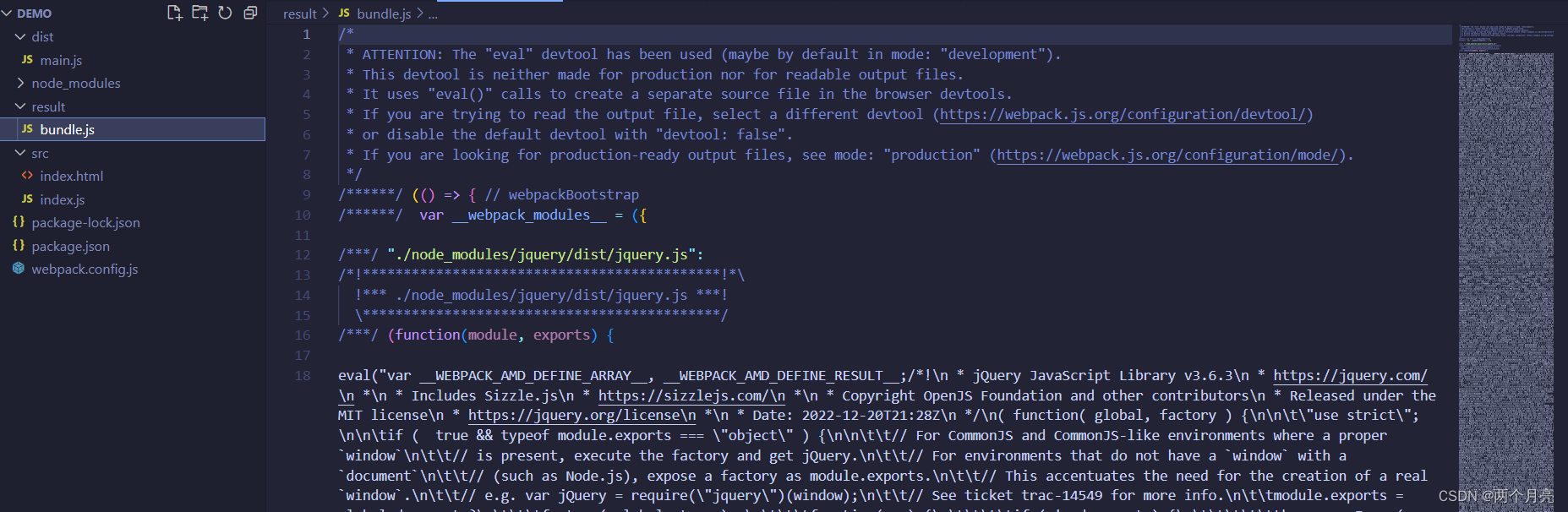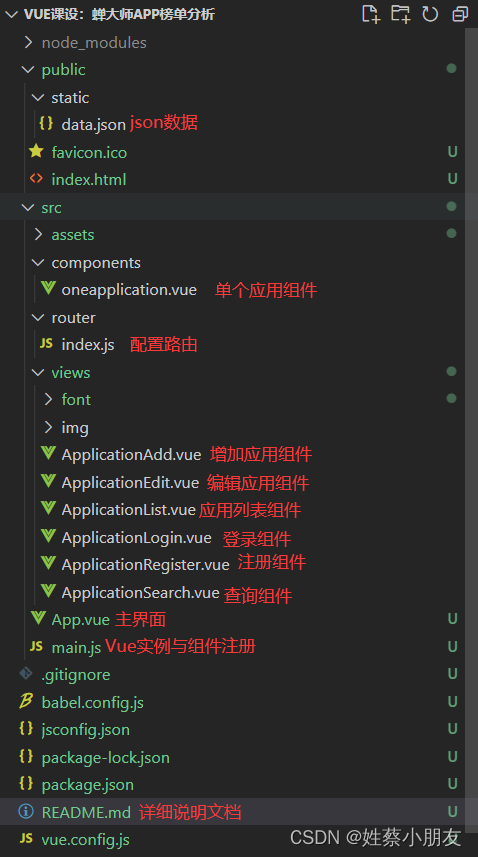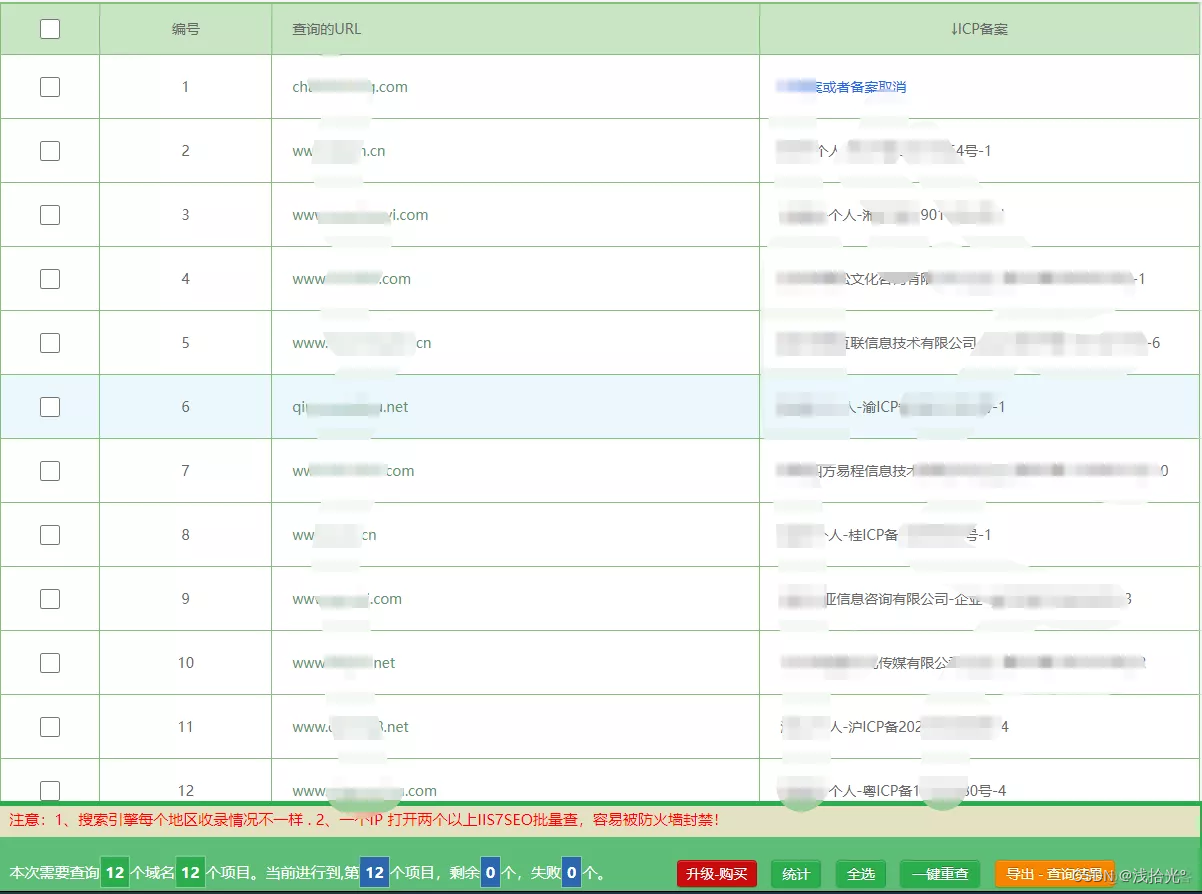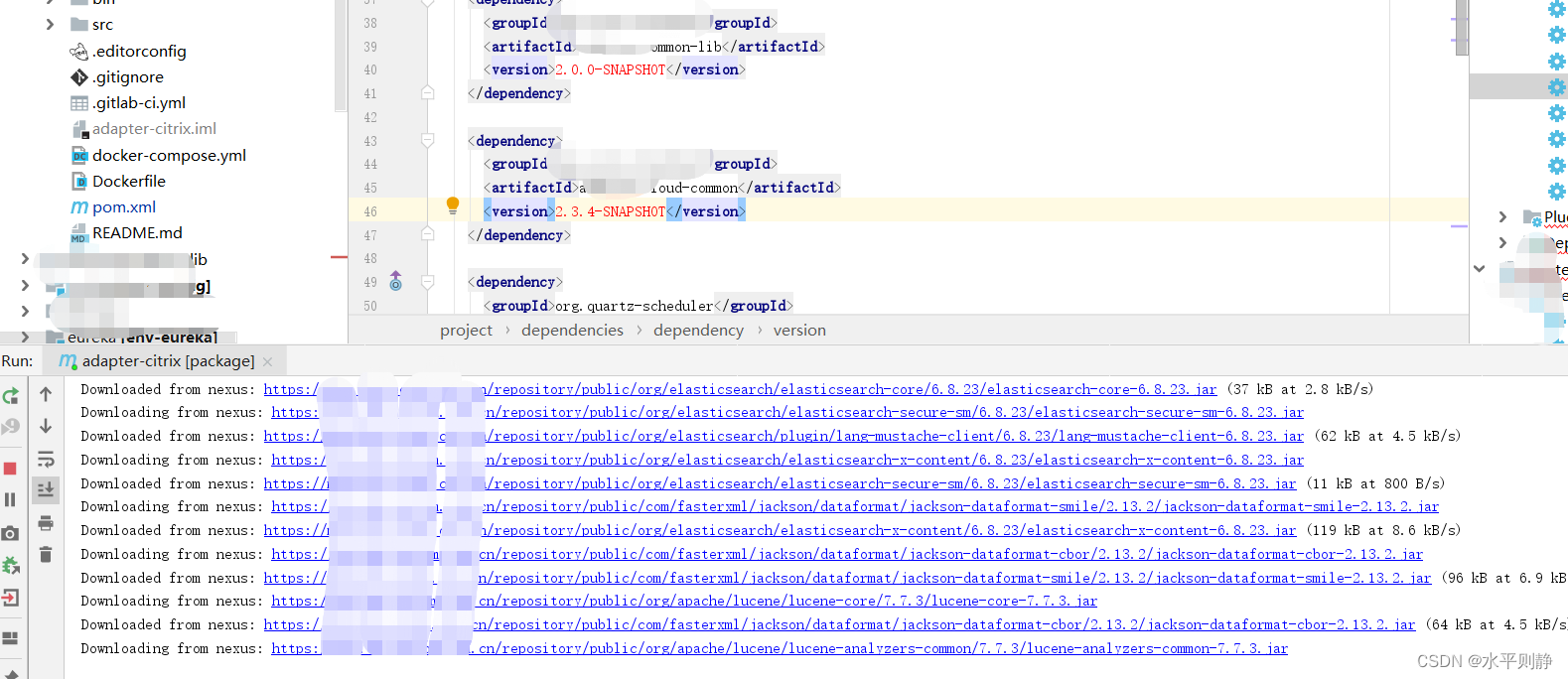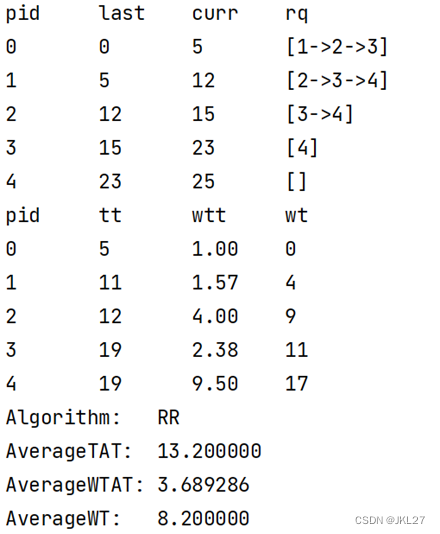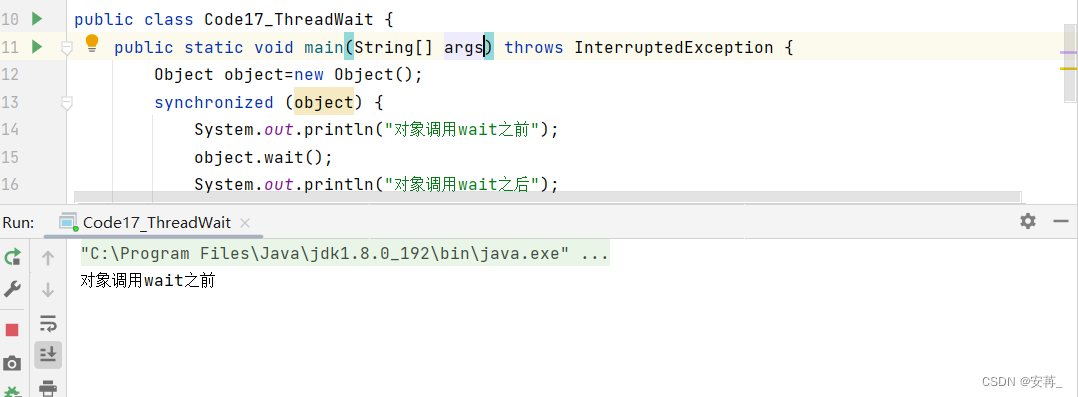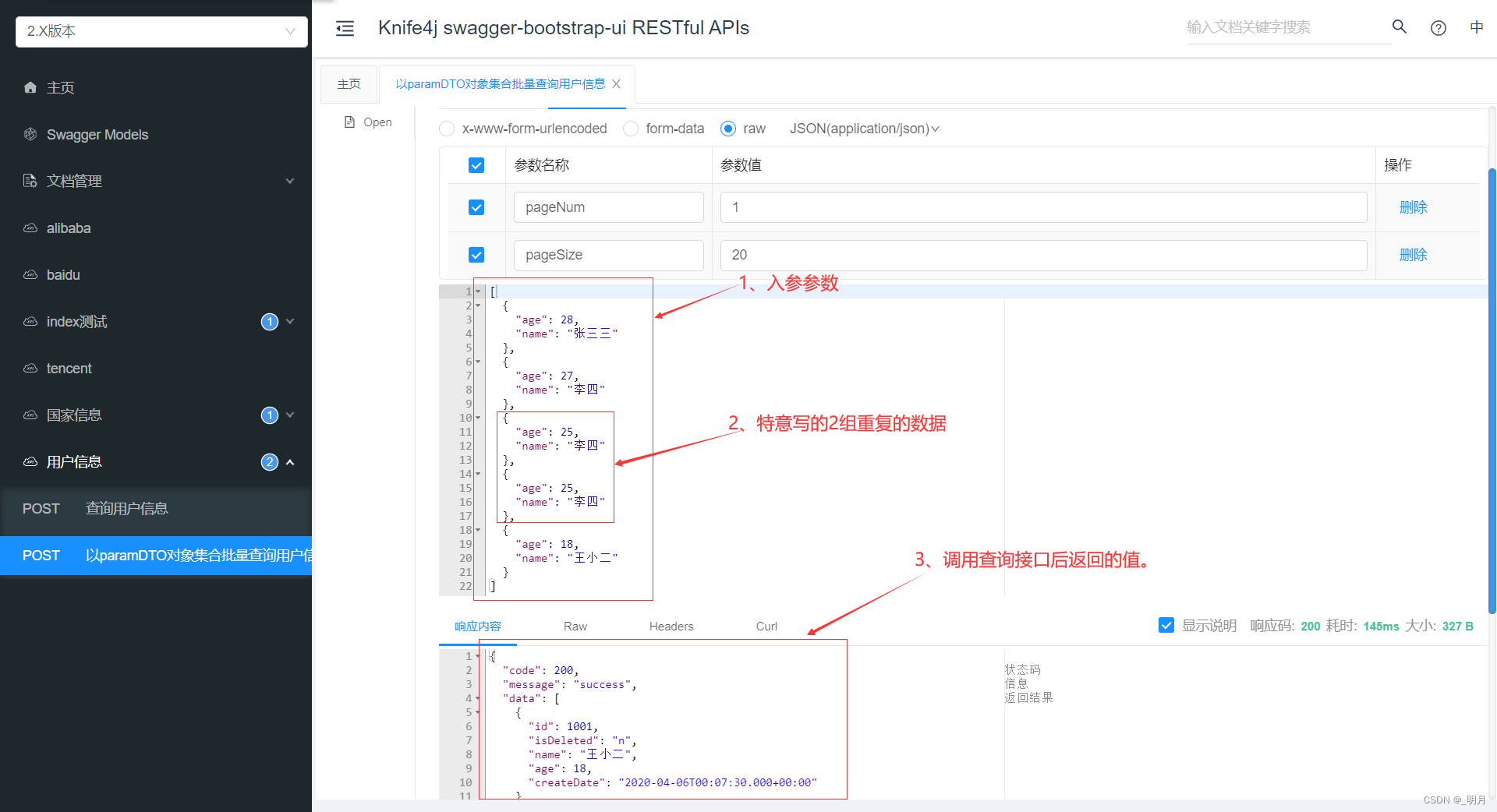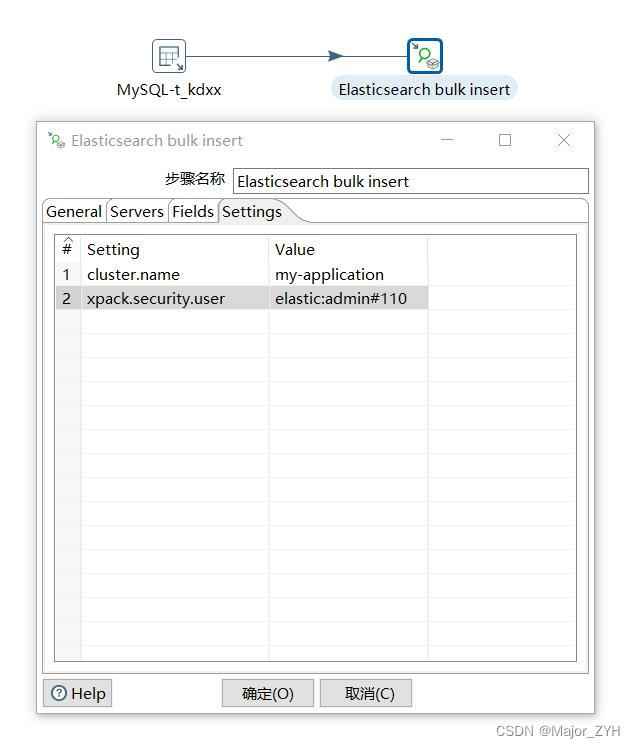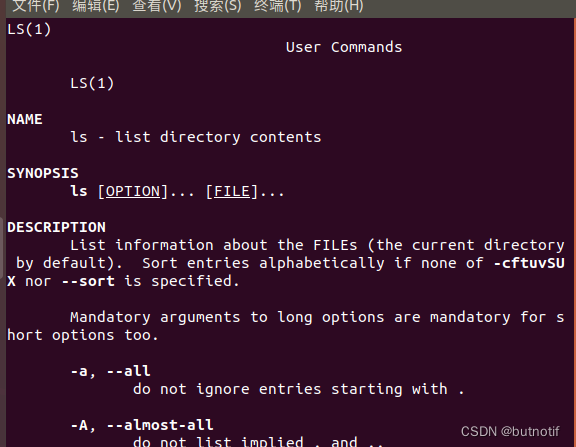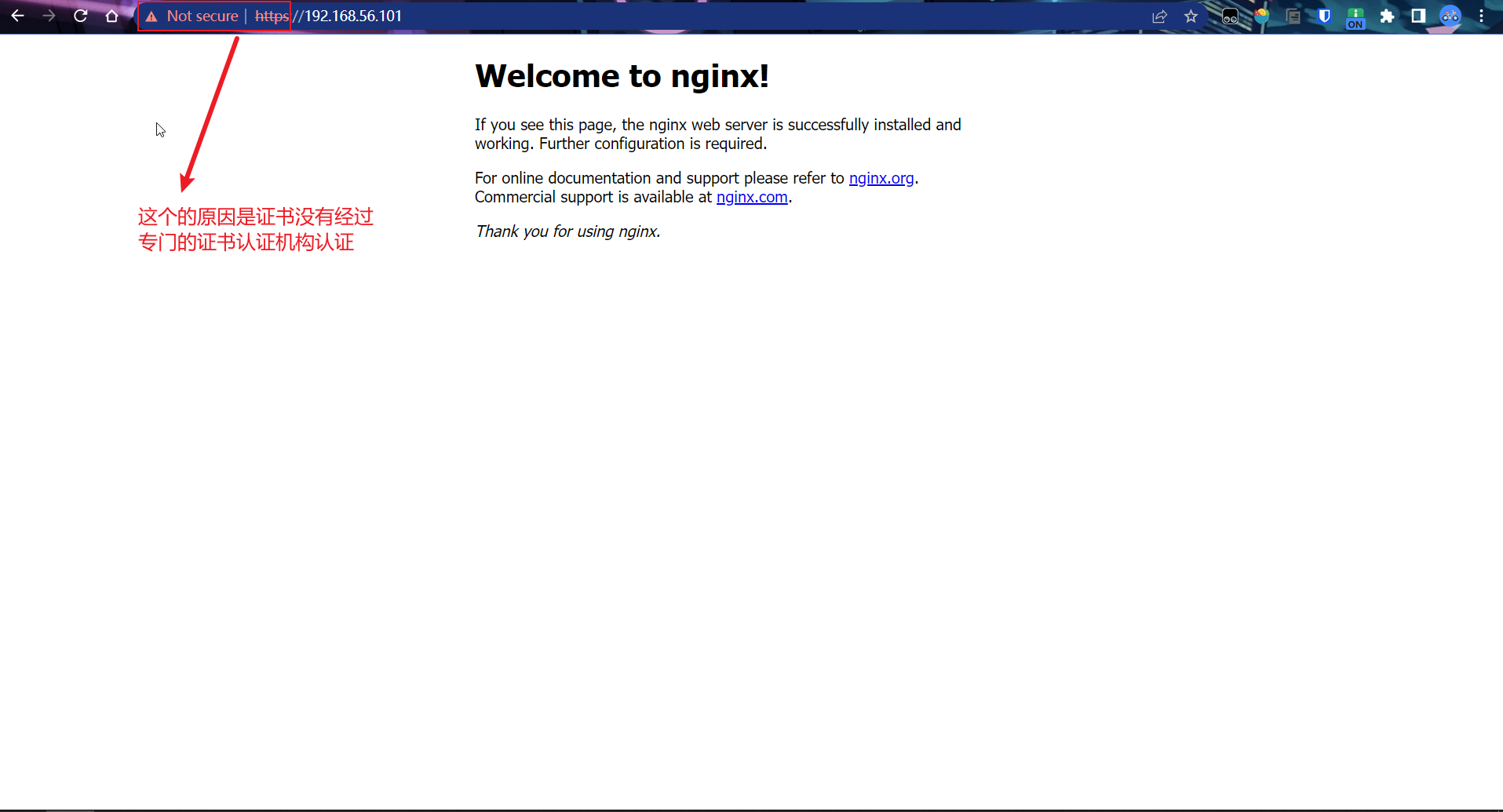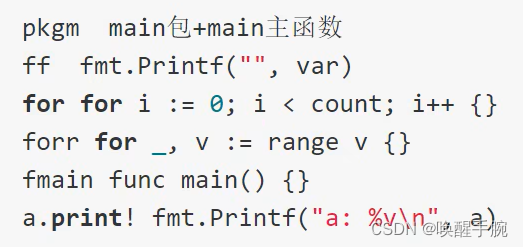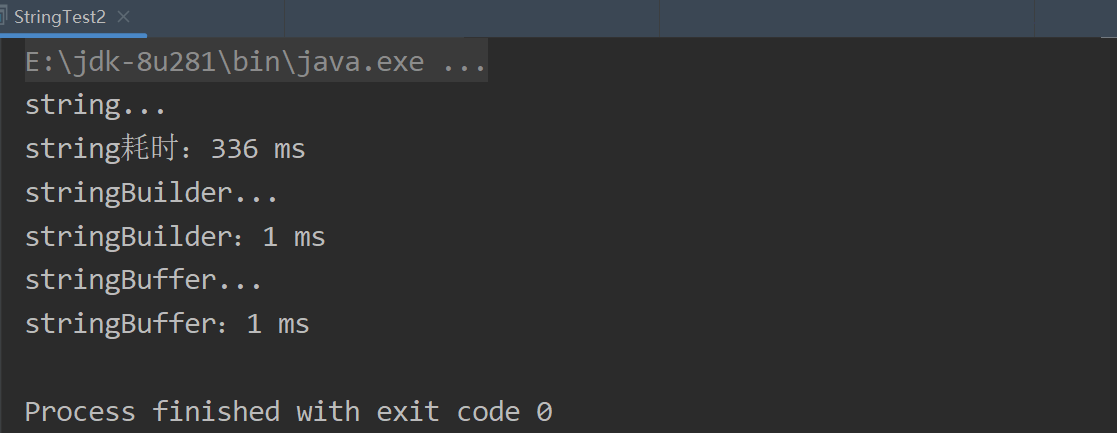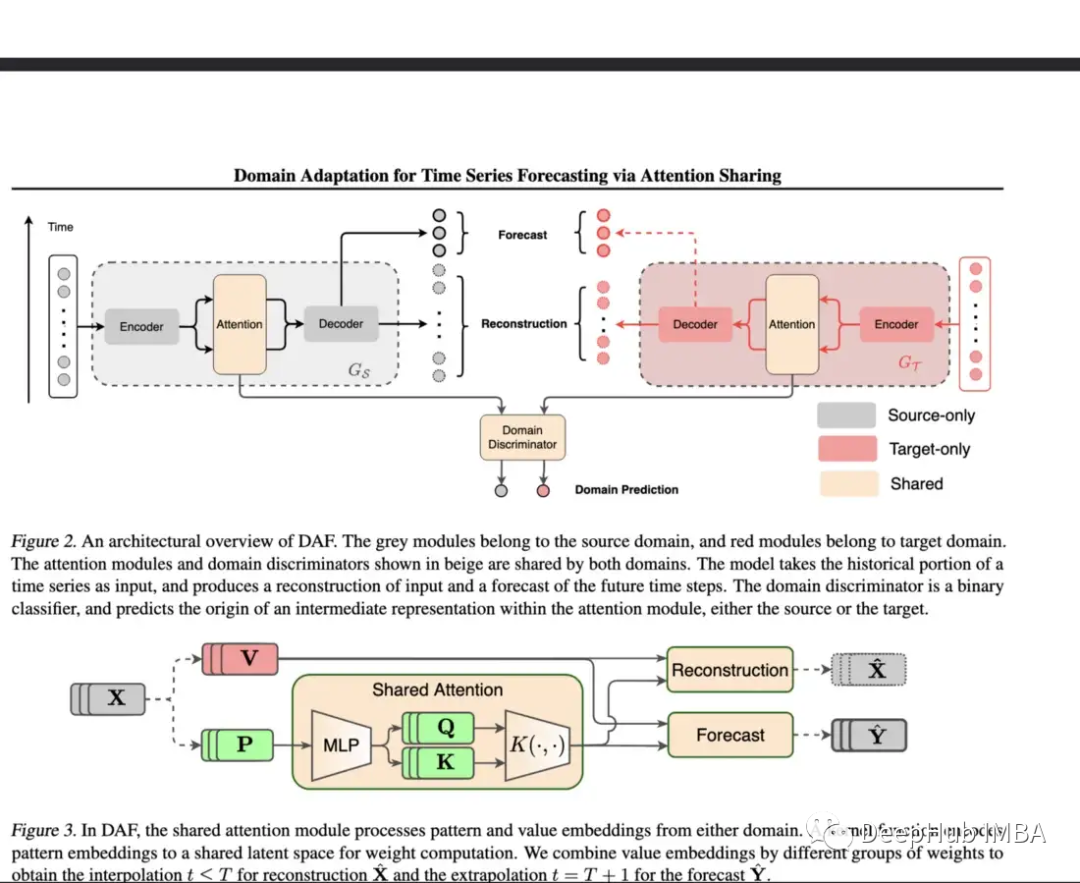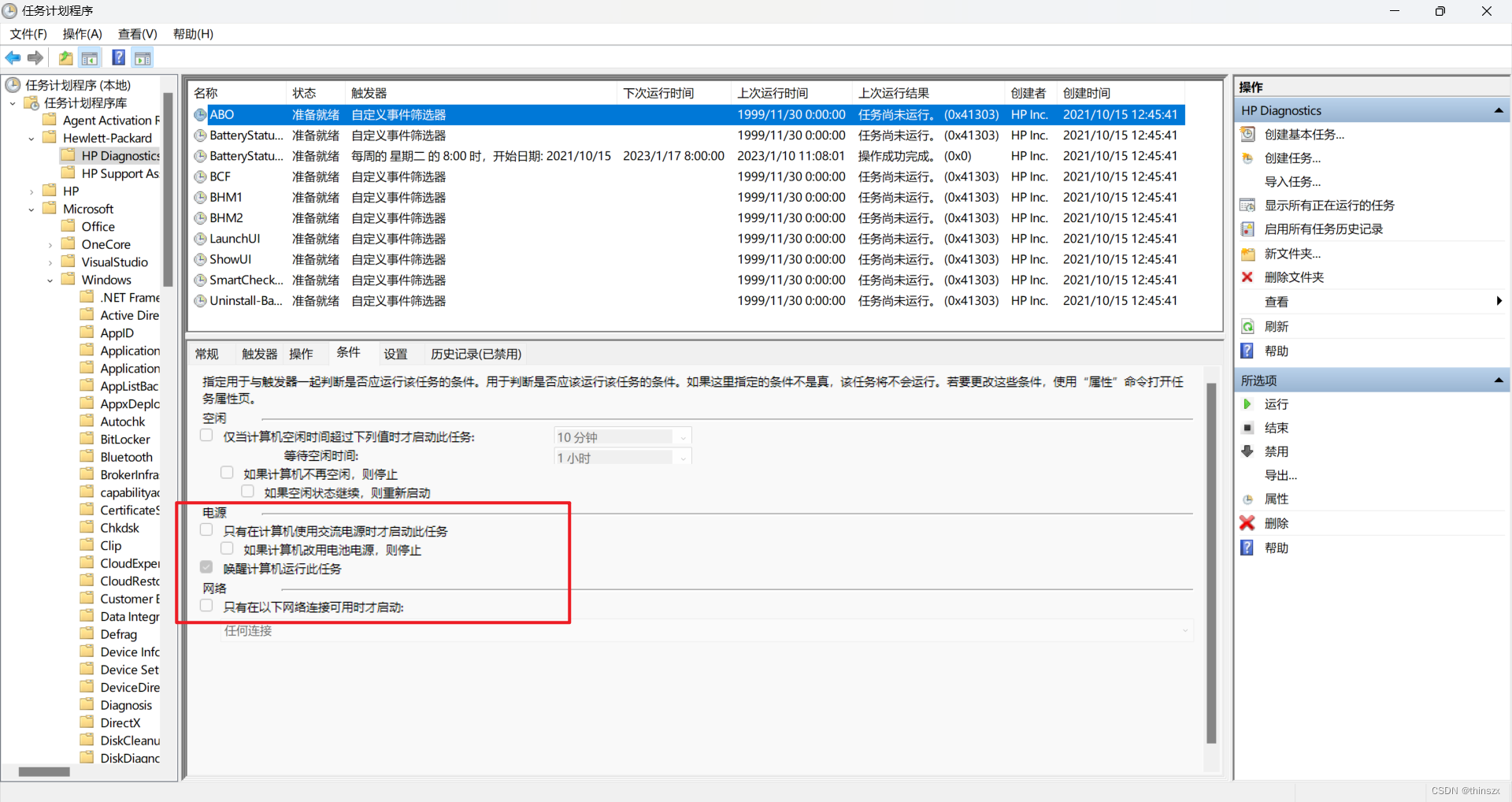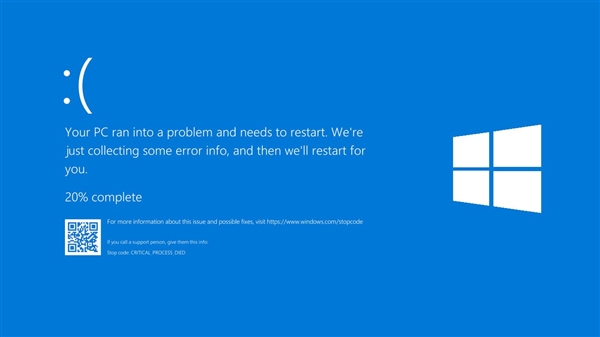webpack 的基本使用
- 配置 npm 镜像源
- 创建列表隔行变色案例
- 新建空白项目目录,初始化 package.json 配置文件
- 通过 npm 安装 jquery
- 新建 src 源代码目录
- index.html
- index.js
- 检查网页效果
- webpack 的安装
- webpack 的安装
- dependencies 与 devDependencies
- 参数 -S 及 --save
- 参数 -D 及 --save-dev
- dependencies 与 devDependencies
- 使用 -S 还是 -D
- webpack 的配置
- webpack 配置文件
- package.json 的 script 节点
- webpack 的使用
- 开发模式与发布模式
- 指定 webpack 的 entry 及 output
- 举个栗子
配置 npm 镜像源
npm 默认使用的是国外的源对软件包进行安装,我们可以通过将网页链接修改为国内镜像源提升软件包的安装速度。
使用如下修改 npm 镜像源(淘宝镜像源):
npm config set registry https://registry.npm.taobao.org
使用如下命令观察 npm 程序目前所使用的镜像源:
npm config get registry

创建列表隔行变色案例
新建空白项目目录,初始化 package.json 配置文件
在创建空白项目目录后,在该目录下运行如下命令以初始话配置文件:
npm init -y
# 若你希望可以初始话配置文件中的某些信息,可以使用如下命令
npm init
在使用 npm init -y 命令后,你能够在项目文件中观察到新增文件 package.json。
里面的内容如下(可能与你的略有不同):
{
"name": "demo",
"version": "1.0.0",
"description": "",
"main": "index.js",
"scripts": {
"test": "echo \"Error: no test specified\" && exit 1"
},
"keywords": [],
"author": "",
"license": "ISC"
}
通过 npm 安装 jquery
使用如下命令通过 npm 安装 jquery:
npm install -S jquery
# 或
npm install --save jquery
# 或
npm install jquery
新建 src 源代码目录
在项目根目录下创建 src 文件夹,并在其中放置你的网页文件。
index.html
为实现列表隔行变色效果,我们将创建包含如下内容的 index.html 文件:
<!DOCTYPE html>
<html lang="en">
<head>
<meta charset="UTF-8">
<meta http-equiv="X-UA-Compatible" content="IE=edge">
<meta name="viewport" content="width=device-width, initial-scale=1.0">
<title>列表隔行变色效果</title>
</head>
<body>
<ul>
<li>这是第 1 个 li</li>
<li>这是第 2 个 li</li>
<li>这是第 3 个 li</li>
<li>这是第 4 个 li</li>
<li>这是第 5 个 li</li>
<li>这是第 6 个 li</li>
<li>这是第 7 个 li</li>
<li>这是第 8 个 li</li>
<li>这是第 9 个 li</li>
</ul>
<!-- 导入 index.js 文件 -->
<script src="./index.js"></script>
</body>
</html>
对于上述代码中的九个列表,在 VScode 中可以通过输入如下命令并敲击回车键(Enter)快速生成:
ul>li{这是第 $ 个 li}*9
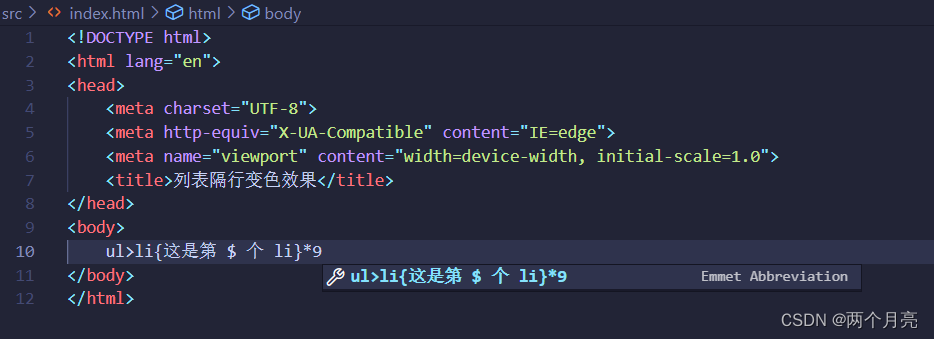
index.js
在此我们将使用 ES6 的模块化导入方式来导入 jquery,来验证 webpack 是否具有解决兼容性问题的能力。
import $ from 'jquery'
// 使用 $ 来接受导入的 jquery 模块
// li:add 选中排位位于奇数位次的 li 标签
// li:even 选中排位位于偶数次的 li 标签
$(function(){
$('li:odd').css('background-color', 'red')
$('li:even').css('background-color', 'pink')
})
检查网页效果
将 index.html 在浏览器中打开,可以看到希望产生的效果并没有实现。
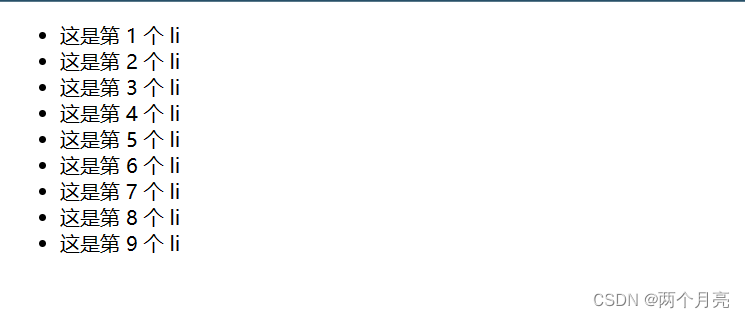
让我们打开控制台(快捷键 F12),可以观察到报错信息:
Uncaught SyntaxError: Cannot use import statement outside a module (at index.js:1:1)
大意是我们无法在模块外部使用 import 语句,也就是不支持该语法。

webpack 的安装
webpack 的安装
在终端中输入如下命令以进行 webpack 的安装:
npm install webpack webpack-cli -D
- 如果各位对 webpack 的某个版本较为中意,可以通过使用 @ 符号来指定版本,这里以安装 webpack 5.42.1 来进行演示。
npm install webpack@5.42.1 -D
- webpack-cli 是 webpack 的命令行版本。
dependencies 与 devDependencies
在安装完成 webpack 及 webpack-cli 后,让我们把目光望向 package.json 文件。
{
"name": "demo",
"version": "1.0.0",
"description": "",
"main": "index.js",
"scripts": {
"test": "echo \"Error: no test specified\" && exit 1"
},
"keywords": [],
"author": "",
"license": "ISC",
"dependencies": {
"jquery": "^3.6.3"
},
"devDependencies": {
"webpack": "^5.75.0",
"webpack-cli": "^5.0.1"
}
}
可以看到 jquety 被存放到 dependencies 下,而 webpack 及 webpack-cli 都被存放到 devDependencies 中。照成这种现象的原因与我们两次安装软件包使用的命令参数存在不同。
参数 -S 及 --save
在使用 npm 安装软件包时,默认使用的参数就是 -S 或 –save,使用该参数对包进行安装后,软件包的名称都将出现在 dependencies 中。
参数 -D 及 --save-dev
使用 -D 或 –save-dev 参数对包进行安装后,软件包的名称都将出现在 devDependencies 中。
dependencies 与 devDependencies
- dependencies
dependencies 所包含的包是在开发阶段及发布阶段都需要包含(在两个阶段中发挥作用的软件包)到的软件包。 - devDependencies
devDependencies 所包含的包是在开发阶段需要包含但在发布阶段不需要包含的软件包。
对软件包进行 dependencies 及 devDependencies 进行区分,可以减少在发布阶段所需要打包的内容,减少网站成品所占用的服务器资源。
使用 -S 还是 -D
在开发过程中,我们往往会需要用到很多的软件包,安装这些软件包究竟是使用命令参数 -S 好,还是使用命令参数 -D 好呢?
在安装一个包时如果存在上述疑惑,推荐各位可以使用 npm 官网,里面有许多软件包的具体信息。当然,查看该网站,你还可以收获上述问题的解决之道。
比如,对于 webpack,该网站中存在着如下建议:
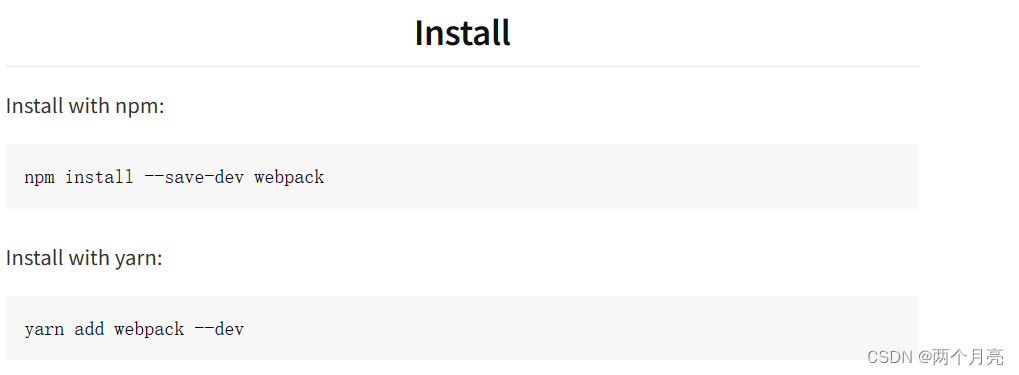
webpack 的配置
webpack 配置文件
在对 webpack 进行配置之前,需要在项目根目录下新建 webpack 配置文件,该文件的名称为 webpack.config.js。
在创建该配置文件后,请向该配置文件中输入如下内容:
module.exports = {
mode: "development"
}
其中:
mode 用来指定模式,其取值有两种,development 用来指定当前项目的模式为 开发模式;production 用来指定当前项目的模式为 发布模式。
package.json 的 script 节点
在配置完成 webpack.config.js 配置文件后,我们需要在 package.json 文件中的 script 节点中添加内容:
"script": {
"dev": "webpack"
}
修改完成后, package.json 文件大概长这样:
{
"name": "demo",
"version": "1.0.0",
"description": "",
"main": "index.js",
"scripts": {
"dev": "webpack",
"test": "echo \"Error: no test specified\" && exit 1"
},
"keywords": [],
"author": "",
"license": "ISC",
"dependencies": {
"jquery": "^3.6.3"
},
"devDependencies": {
"webpack": "^5.75.0",
"webpack-cli": "^5.0.1"
}
}
webpack 的使用
在终端中使用如下命令使用 webpack 对网页源代码文件进行打包:
npm run dev
在使用该命令后,可以观察到项目文件中多出了一个文件夹 dist,dist 文件夹中的 main.js 文件便是此次 webpack 对文件打包的结果。
由于 main.js 文件是文件打包的结果,所以我们需要对 index.html 进行修改,引入 main.js 文件。
<!DOCTYPE html>
<html lang="en">
<head>
<meta charset="UTF-8">
<meta http-equiv="X-UA-Compatible" content="IE=edge">
<meta name="viewport" content="width=device-width, initial-scale=1.0">
<title>列表隔行变色效果</title>
</head>
<body>
<ul>
<li>这是第 1 个 li</li>
<li>这是第 2 个 li</li>
<li>这是第 3 个 li</li>
<li>这是第 4 个 li</li>
<li>这是第 5 个 li</li>
<li>这是第 6 个 li</li>
<li>这是第 7 个 li</li>
<li>这是第 8 个 li</li>
<li>这是第 9 个 li</li>
</ul>
<!-- 导入 main.js 文件 -->
<script src="../dist/main.js"></script>
</body>
</html>
将 index.html 在浏览器中打开,可以发现该网页已经可以正常运行,webpack 成功的解决了依赖问题。

开发模式与发布模式
webpack 能够对被打包文件进行压缩混淆,但当我们打开文件 main.js 可以观察到该文件并没有被压缩混淆。但其中的确有部分代码被压缩了,但那是 jquery。我们的 webpack 并没有对打包文件进行压缩混淆。
原因是:
压缩混淆所需要的时间往往都比较长,在开发阶段每次打包都需要耗费较多的时间用于打包是得不偿失的。如果需要对被打包文件进行压缩混淆,就需要我们对 webpack.config.js 文件进行配置,将模式设置为 发布模式(production) 即可。
为使用 webpack 的压缩混淆功能,我们将 webpack.config.js 中的内容修改为如下结果:
module.exports = {
mode: "production"
}
修改完成后,我们再次运行如下命令:
npm run dev
由程序打印的消息,我们可以观察到,本次打包程序所耗费的时间是使用开发模式打包所耗费时间的近 七倍,所耗费的空间是使用开发模式进行打包所耗费空间的近 四倍。
指定 webpack 的 entry 及 output
在 webpack 4.x 及 5.x 的版本中,默认存在如下约定:
- 默认的入口文件为:
项目文件根目录下的 src 文件夹中的 index.js 文件。 - 默认的导出文件为:
项目文件根目录下的 dist 文件夹中的 main.js 文件。
我们可以通过修改 webpack.config.js 来对入口文件及导出文件进行修改。
举个栗子
将导出文件设置为 项目文件根目录下的 result 文件夹中的 bundle.js 文件;将输入文件显式设置为 webpack 的默认输入文件。
为达成上述目的,我们将 webpack.config.js 做出如下修改:
const path = require("path");
module.exports = {
mode: "development",
entry: path.join(__dirname, './src/index.js'),
output: {
path: path.join(__dirname, './result'),
filename: 'bundle.js'
}
}
其中:
- path.join( […paths] )
paths: 它是逗号分隔的一系列路径,这些路径将连接在一起以构成最终路径。构成的最终路径将作为返回值返回。
join() 是 Node.js 下的 path 模块中的函数,所以使用该函数前需要通过 require() 函数将其导入。 - __dirname
__dirname 指当前文件所在的文件夹,由于 webpack.config.js 位于项目文件的根目录下,所以此处的 __dirname 代指项目文件所在的路径。 - 在该配置文件中,我们使用 entry 来定义入口文件,使用 output 来定义导出文件。
在配置完成配置文件 webpack.config.js 后,我们使用命令 npm run dev,可以发现导出文件已在指定路径下成功显示,这表明我们对导入导出文件的设置是正确的。